I et terminalmiljø er Nano en ligetil og udbredt teksteditor til Linux- og macOS-systemer. Sletning af linjer i Nano er en grundlæggende, men væsentlig operation, der muliggør effektiv redigering i filer. Ved at følge simple tastaturgenveje som Ctrl+K , kan du hurtigt fjerne linjer fra din tekst. Derudover indeholder Nano en fortryd-funktion ( Alt+U eller Ctrl+U ) for at gendanne utilsigtet slettet indhold. Disse metoder gør linjesletning i Nano effektiv og brugervenlig.
Indholdsfortegnelse
1 million hvor mange 0
Trin 1: Åbn filen
Åbn først terminal og åbn den fil, du vil redigere i Nano editor ved at skrive:
nano filename.txt>

Åbner nano-editor
Tryk derefter på Gå ind . Det vil åbne nano editor, med fildataene i sig.
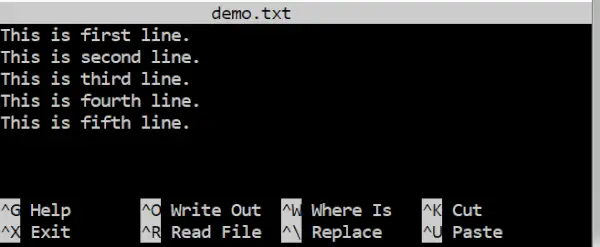
Fil åbnet
Trin 2: Naviger til linjen
Brug pile nøgler til stede på tastatur for at flytte markøren til den linje, du vil slette.
Trin 3: Slet linjen
Metode 1: Slet den aktuelle linje
- Gå til den linje, du vil slette. Tryk derefter på Ctrl + K. Dette sletter linjen fra markørens position til slutningen af linjen.
- Gem ændringer: Efter sletning af linje(r) kan du gemme ændringerne ved at trykke på Ctrl + O.
- Nano vil bekræfte filnavnet. Trykke Gå ind for at gemme ændringerne.
- Afslut Nano: At gå ud fra Nano , tryk på Ctrl + X .
- Det er det! Du har med succes slettet linjerne fra din fil vha Nano .
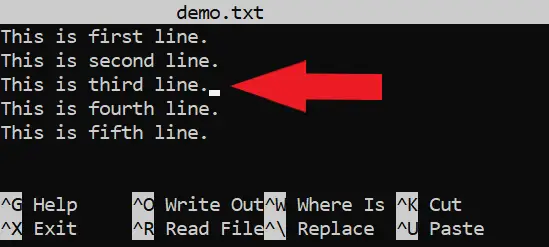
Sletning af aktuel enkelt linje
Produktion:
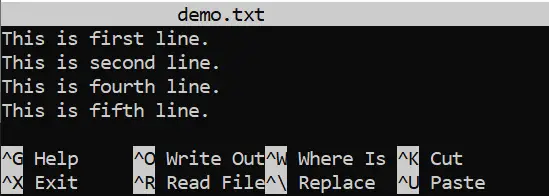
Linje 3 slettet
Metode 2: For at slette flere linjer
- Flyt markøren til den første linje, du vil slette, og tryk derefter på Ctrl + Shift + 6' for at vælge de linjer, du vil slette.
- Flyt markøren til den sidste linje, du vil slette.
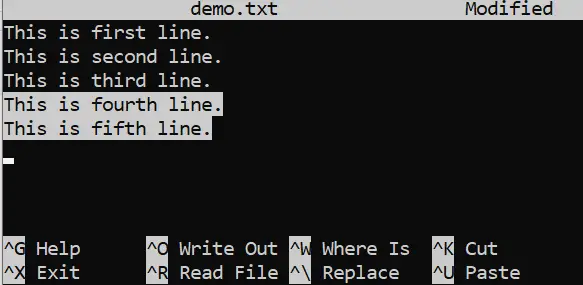
Valg af linje 4 og 5 for at slette
- Tryk derefter på Ctrl + K for at slette linjerne.
- Gem ændringer: Efter sletning af linje(r) kan du gemme ændringerne ved at trykke på Ctrl + O .
- Nano vil bede dig om at bekræfte filnavnet. Trykke Gå ind for at gemme ændringerne.
- Afslut Nano: At gå ud fra Nano , tryk på Ctrl + X .
Produktion:
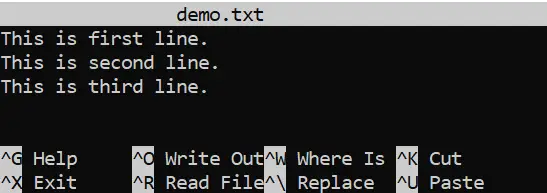
Linje 4 og 5 udgår
omdøbe mappe linux
Metode 3: Naviger til linjen
- Trykke Ctrl + Shift + _ (understregning) for at gå til den linje, du vil slette. Det vil bede dig om Linjenummer , indtast linjenummeret. Det vil det direkte navigere dig til den særlige linje.
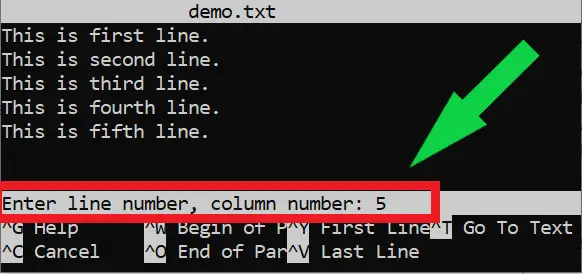
Indtastning af specifikt linjenummer
- Tryk derefter på Ctrl + K for at slette den.
- Gem ændringer: Efter sletning af linje(r) kan du gemme ændringerne ved at trykke på Ctrl + O.
- Nano vil bede dig om at bekræfte filnavnet. Trykke Gå ind for at gemme ændringerne.
- Afslut Nano: Trykke Ctrl + X for at afslutte Nano-editoren.
- Denne metode lader dig slette den aktuelle linje eller en specifik linje ved at angive dens linjenummer. Det kan være nyttigt, når du kender det nøjagtige linjenummer, du vil slette.
Produktion:
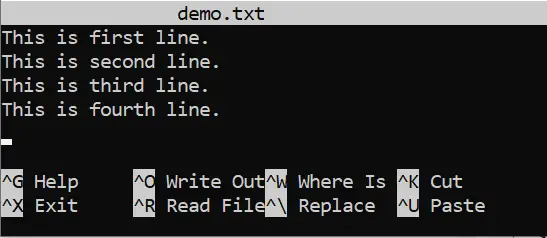
Linje slettet
Derfor giver disse metoder dig mulighed for at slette linjer i Nano Editor.
Læs også:
- Nano Text Editor i Linux
- Sådan installeres Nano Text Editor
- Sådan gemmer og afslutter du i Nano Editor i linux
- Hvordan søger man i Nano Editor?
- Hvordan flyttes ende af linjen i Nano?
- Sådan fortryder du i Nano Editor
- Hvad er forskellen mellem nano- og vim-editorer?
Slet linje i Nano Editor – ofte stillede spørgsmål
Hvordan sletter jeg en linje i Nano?
Du skal blot navigere din markør til den linje, du ønsker at fjerne. Når du når dertil, skal du trykke og holde Ctrl-tasten nede samtidigt med K-tasten (Ctrl+k). Voila! Som ved et trylleslag vil linjen forsvinde og efterlade ingen spor.
Kan jeg slette flere linjer på én gang i Nano?
Det er muligt at slette mange linjer i Nano. Flyt først markøren til starten af den første linje, du vil fjerne. Tryk på Ctrl + Shift + 6 for at markere starten. Flyt derefter markøren til begyndelsen af den sidste linje for at slette. Til sidst skal du trykke på Ctrl + K for at slette alle de markerede linjer på én gang.
Flytter sletning af en linje i Nano den til et udklipsholder?
Nej, sletning af en linje i Nano fjerner den fra filen, men gemmer den ikke på et udklipsholder. Du kan dog klippe og indsætte tekst i Nano ved hjælp af henholdsvis Ctrl + K og Ctrl + U genvejene.
javafx
Kan jeg fortryde en linjesletning i Nano?
Når du arbejder i nanoteksteditoren, er det bestemt muligt at vende tilbage eller fortryde ændringer til en linje eller flere tekstlinjer, så længe selve filen ikke er blevet gemt, og du forbliver i editoren. Denne funktion giver mulighed for nem rettelse af fejl.
Konklusion
Afslutningsvis er det nemt at fjerne linjer i Nano-teksteditoren. Du kan bruge tastekombinationer til at gøre det. Tryk på `Ctrl + K` for at slette en linje. For flere linjer skal du trykke på `Ctrl + Shift + 6` for at markere starten. Tryk derefter på `Ctrl + K` for at klippe disse linjer. Husk, Nano gemmer ikke slettede linjer. Du kan ikke fortryde linjesletninger direkte. Men du kan nemt redigere tekst med disse kommandoer. Hvis du foretrækker at bruge musen, skal du vælge linjer og trykke på slet. At lære disse sletningsmetoder hjælper dig med at arbejde hurtigere og bedre i Nano.
